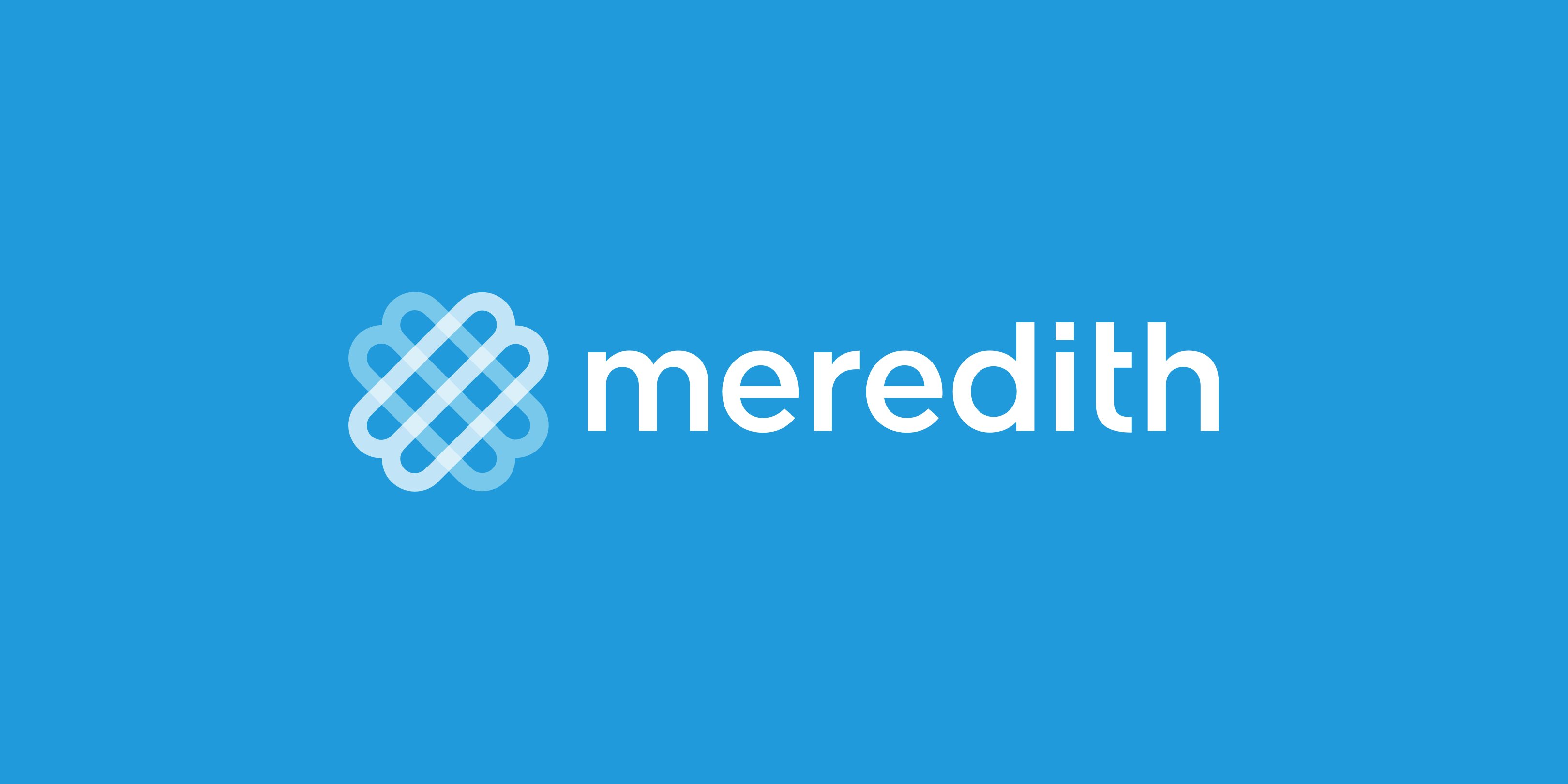Come unirsi a
1. Iscriviti
Recentemente Pinterest ha annunciato che non è più necessario ricevere un invito per aderire al sito. Ciò significa che non dovrai più aspettare l'ambito invito: vai a Pinterest.com e unisciti ora.
Quando ti iscrivi, avrai la possibilità di collegare il tuo Facebook o Twitter account con il tuo account Pinterest. Perché dovresti considerare la connessione? Ti sarà più facile trovare i tuoi amici, i tuoi familiari e i blog e i marchi preferiti da seguire su Pinterest. Se preferisci iniziare con solo il tuo indirizzo e-mail, puoi sempre collegare i tuoi account social in un secondo momento.
2. Crea il tuo profilo
Quando crei il tuo account, pensa agli altri account social che hai. Prova a mantenere un nome utente coerente se hai già un Twitter o Instagram account. Ciò renderà più facile per chiunque ti segua trovarti tramite la ricerca su Pinterest. Aiuta anche usare la stessa foto del profilo, in questo modo le persone sanno che sei tu.
3. Controlla le tue impostazioni
quanto dovrei dare di mancia in un salone di bellezza
Una volta che il tuo account è attivo, la prima cosa che dovresti fare è dare un'occhiata alle tue impostazioni e-mail. Fortunatamente, le opzioni di Pinterest sono semplici e facili da capire. Quando inizi a bloccare per la prima volta, mantieni attive tutte le notifiche e-mail. È un ottimo modo per trovare nuove persone da seguire vedendo a chi piace, commenta o replica le idee dalle tue bacheche. Puoi disattivarli in seguito se intasano la tua casella di posta.
Come appuntare
1. Installa il pulsante Pin It
Il modo più semplice per aggiungere contenuti da qualsiasi sito è aggiungere il pulsante 'Pin It' al browser web. Visitare il ' chicche ' su Pinterest per sapere come installarlo. Puoi anche aggiungere pin tramite il pulsante Pin It sui tuoi siti preferiti. Di solito sarà vicino al Facebook e Twitter pulsanti di condivisione.
2. Aggiungi un Pin
Per aggiungere un segnaposto a una delle tue bacheche, fai clic sul pulsante 'Appuntalo' nella barra dei segnalibri o sul sito web che stai leggendo. Apparirà una schermata che ti chiederà di selezionare l'immagine che vuoi appuntare (se c'è più di una foto sulla pagina), dopo aver selezionato l'immagine otterrai un'altra finestra per creare il pin. In questa finestra farai due cose: scegli a quale scheda aggiungere il pin e scrivi una descrizione dell'immagine che stai appuntando. Seleziona la scheda utilizzando il menu a discesa nella finestra. Se vuoi aggiungere il tuo pin a una nuova bacheca, puoi anche crearne uno direttamente dal menu a discesa. Dopo aver selezionato la bacheca, scrivi una descrizione del tuo pin, qualcosa che ti aiuti a ricordare il motivo per cui l'hai aggiunto alle tue bacheche.
3. Crea una nuova bacheca
Per creare una nuova bacheca sul tuo account, fai clic sul pulsante 'Aggiungi +' nell'angolo in alto a destra della tua pagina Pinterest principale. Seleziona l'opzione Crea una bacheca (maggiori informazioni sulle altre due opzioni nella pagina successiva). Dai alla tua bacheca un nome descrittivo in modo che i tuoi follower sappiano quali tipi di pin troveranno su di essa. Le opzioni di categoria sono impostate da Pinterest, quindi seleziona quella più vicina o scegli 'altro' per quelle schede jolly. L'ultima opzione prima di creare la tua bacheca è aggiungere un altro segnaposto. Ciò significa che avranno la possibilità di aggiungere pin (e altri pinner) alla bacheca condivisa. Non potranno, tuttavia, modificare il titolo o la categoria del tabellone. (Hai bisogno di ispirazione per iniziare? Dai un'occhiata a 8 bacheche Pinterest da creare subito.)
quando guidi in caso di maltempo o cattive condizioni stradali, dovresti
4. Repin dal tuo feed
Se qualcuno che segui ha aggiunto un pin che ti piace, puoi salvarlo anche su una delle tue bacheche. Basta passare il mouse sull'immagine su Pinterest e appariranno tre pulsanti: repin, mi piace e commenta. Per aggiungere quel pin al tuo account, fai clic su repin e segui gli stessi passaggi che useresti per aggiungere un pin.
5. Mi piace e commenta
Diciamo che ti piace il pin di qualcuno, ma non abbastanza da aggiungerlo a una delle tue bacheche. È qui che torna utile il pulsante Mi piace. Il pinner originale potrà vedere che ti è piaciuto, ma non verrà aggiunto al feed dei pin visualizzati dai tuoi follower. (Se vuoi vedere i pin che ti sono piaciuti, puoi farlo tramite il link nella pagina del tuo profilo.)
Puoi anche aggiungere commenti ai tuoi pin o ai tuoi amici' pin facendo clic sul pulsante di commento. Ricorda solo di mantenere le opinioni civili e le critiche costruttive.
6. Carica un Pin
Se c'è una foto che hai scattato che desideri caricare su Pinterest, puoi farlo utilizzando la loro funzione di caricamento. Vai al tuo feed Pinterest principale e fai clic sul pulsante 'Aggiungi +' nell'angolo in alto a destra (lo stesso che hai usato per creare una nuova bacheca). Dalla schermata che si apre potrai aggiungere un segnaposto incollando l'URL di un sito web o caricando una foto dal tuo disco rigido.